曲面投影包络
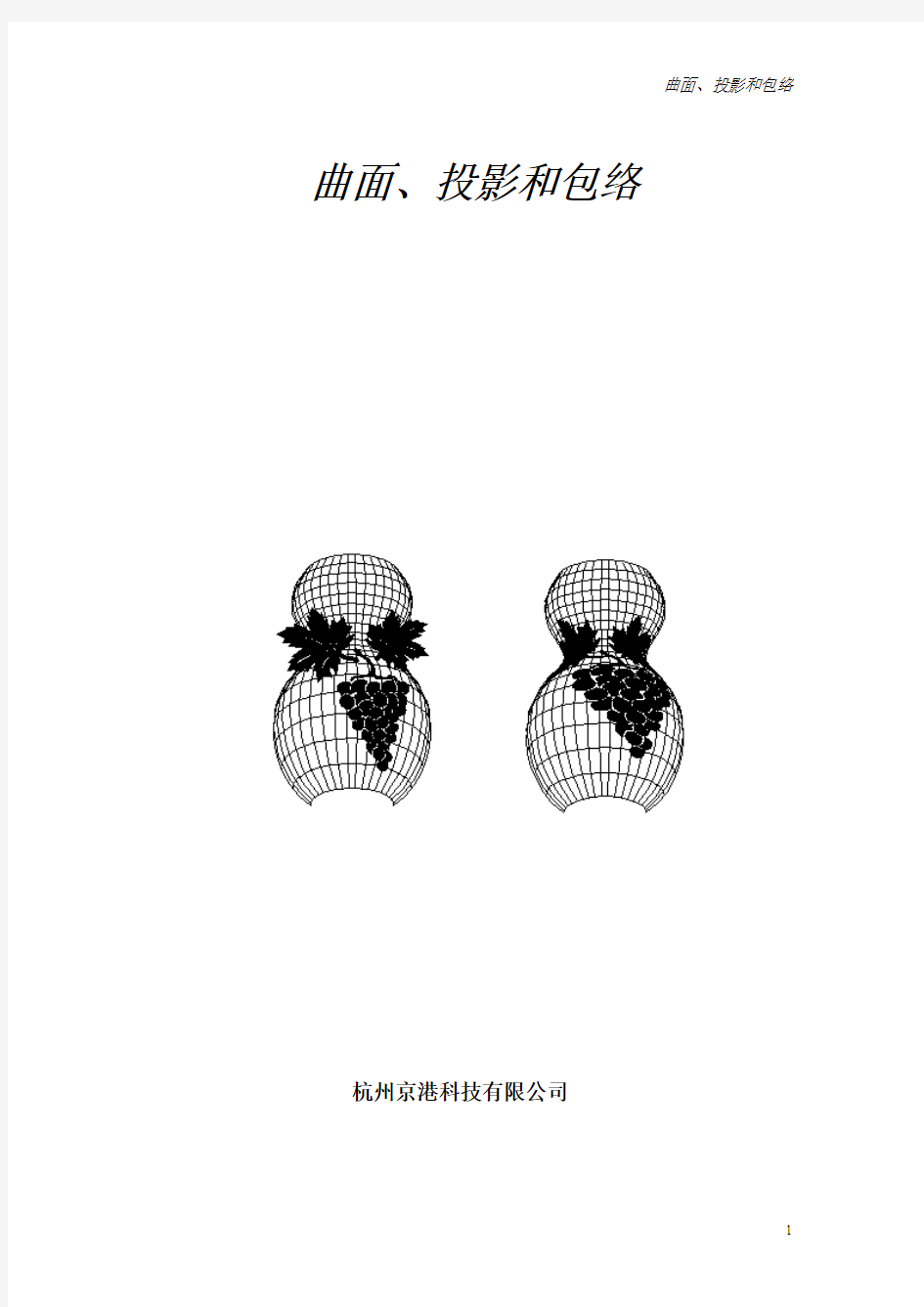

曲面、投影和包络
杭州京港科技有限公司
目录
曲面工具 (3)
显示曲面工具栏 (3)
曲面操作 (3)
输入IGES形式的曲面 (3)
显示表面线疏密 (4)
输入数字化表面 (4)
创建简单的三维曲面 (5)
创建旋转曲面 (10)
创建昆氏凹面 (11)
创建双线曲面 (12)
创建李氏曲面 (14)
创建扫描曲面 (15)
创建柯氏曲面 (15)
曲面延伸 (19)
熔合曲面 (20)
浮雕物体转换成曲面 (21)
投影和包络 (22)
投影和包络的原理 (22)
编辑几何刀具路径 (23)
投影 (23)
包络 (24)
圆柱形/圆锥形包络 (26)
准备和开始加工 (29)
开始投影和包络的加工 (29)
曲面工具
显示曲面工具栏
在CAD 模式中点击左边工具栏中的投影图标,可以使用曲面工具栏。
在屏幕上显示相应的工具栏(注意以下曲面处理和投影及包络部分,可知道关于如何使用这些工具)。
曲面操作
输入IGES形式的曲面
在CAD模块中制作图形,然后在CAM 雕刻模块(兰色屏幕)中建立刀具路径,每个刀具路径都用它自己独特的文件名来保存。最先的文件名将被取名为图形.000,第二个文件名是图形.001,等等。
例如, 假设您的图形被叫作"Type3" 并且带有".vnd" 路径(Type3.vnd), 那么这第一个刀具路径将被叫为Type3.000。
输入IGES 曲面
点击输出图标或者选取来自文件菜单中的输入格式。选择格式为IGES 的文件[*.IGS].
注意:
检查并确认您仅仅输入一个没有修整过或者没有简化过的曲面(不包括旋转,也不成比例),并没有漏孔或者覆盖区域。这个基面不读取。
输入的曲面把它写入IGES格式,Type 3仅仅可以输入128 个实体。
修改曲面
如果曲面必须修改或者清除,您必须首先拆开它们。
不要忘了完成后再集合它们。
显示表面线疏密
表面线疏密相当于描写曲面的排列线数。
缺省值是5. 如要修改显示的参数,到编辑菜单 选项…,然后在表面线疏密区域输入新值。
输入数字化表面
输入
点击这个图标或者选取文件菜单中的输入格式,然后选择数字化ISO[*.ISO]格式。
线数X 和线数Y
在分辨率之后是X和Y轴的点数。
取样
为了得到X和Y点数一个规则的数字,输入单一的ISO曲面。
然后进入曲面工具,选取X轴表面的点数,在屏幕底部的状态栏中给出X轴上的点数。对于Y轴重复同样的操作。
注意
如有2个点,要避免选择起始点
输入曲面
但是这次要选取ISO数字格式的的曲面。然后在对话框中输入相应的点数。
创建简单的三维曲面
您可以建立简单的三维曲面(球体, 圆柱体, 圆锥体, 椭圆体, 立方体和圆环体),您可将它们撑起或绘制。
创建它们之后,简单的和复杂的曲面可以变为互熔体,减少,扩展等…您也可以使各种的浮雕物体转换
成曲面实体,以让您可用IGES格式输出。
在投影工具栏里有相应的工具:这些工具用更形象的方法取代了以往三维投影的功能。
建立一个球体
在投影工具栏中,点击球体图标。用鼠标左按钮点击,把指针定位在材料上您想作为球体中心的位置上,拖曳指针直到球体达到所需的尺寸,同时释放鼠标左键使建立的曲面生效。
注意
缺省值时,您只能建立球体的上半部分。按住Shift键(期间拖曳您的指针) 直到建立起整个球体为止或者按住Ctrl键(期间拖曳您的指针) 建立下半球。
按F2键(点击球体图标时) 可建立数字化的球体。在屏幕上出现园球体对话框。
通过使用缺省值,可以建立整个球体。点击所需的图标或者定义起始状况,终止和旋转角度部分,产生球体的上或下部分。
输入相应的球体半径值(在上面的例子中半径是20 mm),然后是中心位置(0mm),然后点
击确认按钮使之生效。
建立一个圆柱体
在投影工具栏中,点击圆柱体图标。把指针定位在材料上您想作为圆柱体起始边的位置
上,然后点击鼠标左键。拖曳指针直到您延伸到所需的直径然后再次点击。现在拖曳指针直到达到圆柱体所需的方向和尺寸为止。在这个步骤之间,圆柱体是围绕柱体起始边中心旋转的。最后点击确认按钮建立曲面。
注意
缺省值时,您只能建柱体的上半部分。按住Shift键(期间拖曳您的指针) 直到建立起整个柱体为止或者按住Ctrl键(期间拖曳您的指针) 建立下半个柱体。
按F2键(点击圆柱体图标时) 可建立数字化的圆柱体。
在屏幕上出现圆柱体对话框。
通过使用缺省值, 可以建立一个完整的圆柱体。在对话框中点击所需图标或定义一些起始和终止角度的数值区域部分,产生圆柱体的上或下部分,。
输入相应的值与合适的圆柱体的起始边中心(在上面的例子中长度是25 mm), 相对于第二边的中心(在例子中为0 mm),接着是半径值(在例子中是10 mm)。点击确认按钮使之确认。
建立一个锥体
在投影工具栏中,点击锥体图标。把指针定位在材料上您想作为圆锥体起始、终止的中
心位置上,然后用鼠标左键点击。拖曳指针直至您延伸到直径尾部,通过用鼠标左键点击进行确认。现在拖曳指针直到达到圆锥体所需的方向和尺寸为止。在这个步骤之间,圆锥体是围绕圆锥的起始、终止边中心旋转的。最后用鼠标左键点击确认建立曲面。
注意
通过缺省选项,您将建立圆锥体的上半部分。点击Shift键(期间拖曳您的指针) 直到建立整个锥体或者按Ctrl键(期间拖曳您的指针)直到建立锥体的上半部分。
按F2键(点击锥体图标时) 可建立数字化的锥体。
在屏幕上出现锥体对话框。
通过缺省值,建立一个完整的圆锥体。点击对话框中合适的图标,或通过确定起始,终止角度来产生锥体的上或下部分。
在适当的区域中,输入数值:
?终止尾处的半径(在以上显示的例子中为5 mm)。
?在相应的较窄的终止中心(在例子中输入两次10 mm)。
?在相应的较宽的终止中心(在例子中输入两次25 mm)。
?在最宽结束处的半径(例如20 mm)。
点击确认按钮使之生效。
建立一个圆环
在投影工具栏中,点击圆环图标。按鼠标左键把指针放在圆环中心。拖曳指针确定圆环横截面的半径(屏幕上出现对应的圆环)。用鼠标左键点击来确认。现在拖曳指针来确定圆环半径,等到出现所需的尺寸时放开指针。最后点击确认,曲面被建立。
注意:
通过缺省值,您只建立了圆环的上半部分。点击Shift键(同时拖曳指针) 直至建立了整个圆环或者点击Ctrl键(同时拖曳指针)直至建立下半个圆。
按F2键(点击圆环图标时) 可建立数字化圆环。在屏幕上出现圆环体对话框。
通过使用缺省选项,可以建立整个圆环。点击想要的图标以产生圆环的上或下部分,或者通过起始角或者结束角及旋转角产生圆环的其他一些部分。
然后在相应的区域里输入必需的数值:
?横截面的半径(以上显示的例子中为1 mm )。
?圆环的半径(在例子中为10 mm)。
?相对应的半径中心(在例子中为82 和134 mm)。
点击确认按钮使之生效。
建立一个椭球体
在投影工具栏中,点击椭球体图标。用鼠标左键点击,把指针放置在椭球体的中心位置。拖曳指针直至把椭球体拉到所需尺寸,用鼠标左键点击直至完成曲面建立。
注意:
通过缺省值,您只能建立椭圆体的上半部分。点击Shift键(同时拖曳指针) 直至建立了整个椭圆或者点击Ctrl键(同时拖曳指针)直至建立下半个椭圆体。
按F2键(点击椭球体图标时)可建立数字化的椭球体。在屏幕上出现椭球体对话框。
通过使用缺省选项,可以建立整个椭圆体。点击想要的图标产生椭圆体的上或下部分,或者通过确定起始角或者结束角及旋转角,产生椭圆体的其他一些部分。
输入相应的半径值(以上例子中为40和20mm) ,接着设置曲面的中心位置(以上例子中为0 mm)。
点击确认按钮使之生效。
建立立方体
在投影工具栏中, 点击立方体图标。按住鼠标左键把指针放在立方体中心。现在拖曳指针等到出现所需的尺寸时放开指针。最后点击确认,曲面被建立。
按F2键(点击立方体图标时) 可建立数字化立方体。在屏幕上出现立方体对话框。
输入数值确定方体的位置(左边数值区域),同样确定它的尺寸(右边数值区域)。
点击确认按钮使之生效。
创建旋转曲面
怎样建立一个旋转面
用CAD模式的工具, 画一条截面线以及用于确定旋转轴的两个排列对齐的标志。
首先选取截面线,然后是两个标志点。
点击创建旋转面图标。在屏幕上显示相应的对话框。
通过使用缺省项,将产生上半个旋转曲面。点击对话框中所需按钮来产生下半个,左半个或右半个,或者整个旋转曲面。(以360°整个曲面表示)。
您也能制作一个局部旋转的曲面,在对话框中点击此图标:输入曲面的起始角度及终止
角度。
例如:
1/2凹面: 180°到0°
1/2凸面: -180°到0°
修改显示曲面的疏密度
缺省值: 5 个等间隔。如要修改显示参数,在编辑菜单中选择选项…(或点击F10键)。在屏幕显示的对话框选项中:点击显示选项,在表面线疏密度区域中,您现在可以修改这个参数,输入所需的值。
创建昆氏凹面
在CAD模式中画一条封闭曲线。在节点模式中改变点的方向。选取被更改过高度的节点。您可以在线段上增加节点并修改,如要精确修改它们的高度,双击您想要修改的节点,显示节点属性对话框。
转换到ISO三维方式,观看昆氏曲面(可更形象的观看图形)。因此,在屏幕上双击这个图
标在菜单条上的这个按钮对观看进行定位。在屏幕上显示的对话框中点击3D ISO三维观看使之生效。
例如:
断开然后选择最初轮廓线的点,接着点击节点模式工具条中的割断。一旦所有的点被分离,曲线变为黑色,这种变化证明了它是一条开放线条。
选取整个曲线,然后在工具盒中点击拆开图标。现在每条曲线成为独立的个体了。
轮廓线方向
为了有建立曲面的最好条件及创建昆氏曲面,您必须要考虑到这个条件:对应的端点必须有同样的方向。要确保轮廓线的方向必须是在节点方式下。
例如:
突起的轮廓线没有相同的线条方向
给曲线点转换起始方向(这仅可以在节点模式下转换), 选取曲线并点击改变方向图标。
现在突起的轮廓线有相同的线条方向
按顺序选取曲线
这个也需要在节点模式进行下。
首先按住Ctrl键不放,然后选择在上的轮廓线,接着选取相对应的曲线,然后是左边一条,接着最后一条是右边一条。
创建昆氏凹面
一旦选取了所有的轮廓线,点击创建昆氏凹面图标。
例如:
被建立好的昆氏曲面
创建双线曲面
这种类型的曲面应该使用四个标志点。选取之后, 如果您点击了双线曲面图标,这些标志点就会限制双线曲面。
通过依次选取标志点,这些曲面将会被确定。
顺时针方向选取标志点
如果您使用选择窗口,这也是缺省的选取模式,否则,按住Ctrl键不放点击每个被选取的标志点。在以下例子中进行说明。
选择顺序
得到的曲面
逆时针方向选取
按住Ctrl键不放点击每个标志点,在以下例子中进行说明。
选择的顺序
得到的曲面
您也可以直接使用画笔工具随意的画出您的曲面图形,点击画笔工具图标,拖曳指针,
接着点击每次想要建立的一个角度,点击F2键,在建立这个曲面所显示的对话框中输入正确的数值。
输入以上例子中所显示的同样的值,所获得的结果在下面例子中进行显示。
创建李氏曲面
李氏曲面通过两条横向线/两条路径确定。在每条路径位置上,采用相应的横向线并在两横向线之间建立阴罩。
例如:
注释
基于选择不同次序的原理和选择不同方向的曲线是一样重要,通常,每条横向线必须保持同样的方向(从左到右或者从右到左但两者不能交错)。这也可以应用在引导剖面线上。
选择次序
首先选择横向线1,然后选择横向线2,接着选取引导剖面线1,最后选择引导剖面线2。一旦您选择了所有的成分,点击李氏曲面图标,整个被选的成分转变成一个李氏曲面。
创建扫描曲面
扫描曲面用拟和路径,横向线,引导线部分来确定
注意
基于选择不同次序的原理和选择不同方向的曲线是一样重要,通常,每条横向线必须保持同样的方向(从左到右或者从右到左但是两者不能交错)。这也可以应用在引导剖面线上,横向线和引导线可以并列位于路径线沿边的位置。
选择次序
首先选择路径,然后是横向线,接着最后是引导线。
一旦您选择了必须的线条,点击扫描曲线图标。就建立了曲面。
创建柯氏曲面
柯氏曲面有一些确定的值与引导线相结合的横向线(单一曲面表面至少3点)和一种/二种任意路径确定建立。因此这些曲面开始变的非常复杂。
注释:
建立这种类型的曲面,选择这些项目的顺序非常重要,这有选择曲线方向决定。通常,每个横向线必须有同一方向性(从左到右或从右到左但是两者不能交错)。
引导段的相关位置也很重要,它决定了曲面从那一点向那一方向转变,但是横向线的位置不十分重要;只有选择顺序之分。
1.简单的柯氏曲面
像这样类似于规则曲面的曲面。不同的区别在于能使用两条横向线及两条引导线或更多的轮廓剖面线。
首先选择横向线,然后以同样的顺序最后选择引导线。现在点击柯氏曲面图标。
例如:
引导剖面线横向剖面线
二维观看结果三维Iso观看结果
如果横向剖面线的位置不同,其结果也一样正确。(但是必须保持同样的选择次序)。
引导剖面线的长度非常重要,因为它决定了曲面的尺寸。缺省时, 横向剖面线的扩大或压缩将占据相应的引导剖面线的整个长度。但是,如果您按住Ctrl键,再点击柯氏曲面图标,横向剖面线的长度将超过引导剖面线的长度.
以五个横向剖面线为例
横向和引导剖面线在二维中的效果
在三维Iso中的结果
2.单轨柯氏曲面
与简单的柯氏曲面不同之处在于它使用了应用于曲面侧面的一条路径。每一条引导剖面线的起始点必须沿路径定位。对于这个位置的操作,可以使用抓取选项中的控制点或沿线. 按
F3功能键或在编辑菜单中选择抓取方式…。在显示的对话框中, 按照您的要求选中
(控制点) 或(沿线) 选项。
首先选择路径,接着最后选择相应的引导剖面线,然后点击单轨柯氏曲面图标.可建立如上的曲面。
3.双轨柯氏曲面
与简单的柯氏曲面不同之处在于它使用了应用于曲面侧面的二条路径。起始点,终止点必须准确的定位在路径上。对于这个位置的操作,可以使用抓取选项中的控制点或沿线. 按F3
功能键或在编辑菜单中选择抓取方式…。在显示的对话框中, 按照您的要求选中(控
制点) 或(沿线) 选项。
首先选择路径,然后是横向线,最后是相应的引导线,再点击双轨柯氏曲面图标. 可建立如上的曲面。
曲面延伸
此项功能可以延伸未经修整的曲面。
选择要延伸的曲面,然后点击曲面延伸图标。屏幕上显示相应的对话框。
在以上的例子中显示:
?U-方向表示X轴。
?V-方向表示Y轴。
?起始边对应于U-方向的曲面的左边和V-方向的曲面的底面。
?终止边对应于U-方向的曲面的右边和V-方向的曲面的顶面。
在以上的例子中,曲面从顶部延伸20 mm 。
熔合曲面
在CAD模块中的一个工具可以熔合曲面以得到一个单一的曲面。
选择要熔合的曲面(按住Ctrl键同时选择每一个曲面) ,然后点击曲面熔合图标。
如果曲面是在一个交错的区域内,您可以通过拆开熔合的曲面,分开重要的组分并保持要注意的部分。
在以下的例子中,我们熔合一个球体和一个立方体,位置如下:
二维XY观看二维YZ 观看
现在您必须使用工具拆开熔合的曲面。现在您可以移去某些组分,如从球体中挖出一个立方体形状。
曲线、曲面积分方法小结
曲线、曲面积分方法小结
求曲线、曲面积分的方法与技巧 一.曲线积分的计算方法与技巧 计算曲线积分一般采用的方法有:利用变量参数化将曲线积分转化为求定积分、利用格林公式将曲线积分转化为二重积分、利用斯托克斯公式将空间曲线积分转化为曲面积分、利用积分与路径无关的条件通过改变积分路径进行计算、利用全微分公式通过求原函数进行计算等方法。 例一.计算曲线积分?+L xdy ydx ,其中L 是圆)0(222>=+y x y x 上从原点 )0,0(O 到)0,2(A 的一段弧。 本题以下采用多种方法进行计算。 解1:A O )的方程为?????-==, 2, 2 x x y x x L 由,A O →x 由,20→.212 dx x x x dy --= ? +L xdy ydx dx x x x x x x ?--+-=2 02 2 ]2)1(2[ dx x x x x dx x x x x x x x ? ? --+----=20 2 20 2 2 2)1(2)1(220 .00442=--= 分析:解1是利用变量参数化将所求曲线积分转化为求定积分进行计算的,选用的参变量为.x 因所求的积分为第二类曲线积分,曲线是有方向的,在这种解法中应注意参变量积分限的选定,应选用对应曲线起点的参数的起始值作为定积分的下限。 解2:在弧A O ) 上取)1,1(B 点, B O )的方程为 ?? ???--==,11,2y x y y L 由,B O →y 由 ,10→.12 dy y y dx -= A B ) 的方程为 ?????-+==, 11,2y x y y L 由,A B →y 由 ,01→.12 dy y y dx -- =
曲面立体表面点的投影
曲面立体表面点的投影
————————————————————————————————作者: ————————————————————————————————日期:
《机械制图》课程教案 《第三章立体表面交线的投影作图§3-1 立体表面上点的投影》教案 授课教师:杨秋颖班级:机加14-1 时间:2014.9.4 课题:曲面立体的投影及表面取点 教学方法:讲授法 教学目的:1、讲解曲面立体的种类及其三视图画法 2、讲解在圆柱和圆锥体表面取点、取线的作图方法 目的要求:1、能够熟练掌握圆柱和圆锥体的三视图画法 2、能够熟练运用利用点所在的面的积聚性法和辅助线法在曲面立体表面取点、取线 教学重点:1、曲面立体的种类及其三视图画法。 2、在曲面立体表面取点、取线的作图方法 教学难点:在圆柱和圆锥体表面取点、取线的作图方法 【教学媒体和资源利用】多媒体课件 【教学过程设计】组织教学—引入—新授—小结—学生练习—作业
教学过程备注组织教学 目的是让学生进入学习状态。 复习旧课 结合作业复习平面立体表面取点方法 引入 曲面立体的投影及表面取点 ?曲面立体的曲面是由一条母线(直线或曲线)绕定轴回转而形成的。在投影图上表示曲面立体就是把围成立体的回转面或平面与回转面表示出来。 新授 一、圆柱 圆柱表面由圆柱面和两底面所围成。圆柱面可看作一条直母线AB围绕与它平行的轴线OO1回转而成。圆柱面上任意一条平行于轴线的直线,称为圆柱面的素线。 (1)圆柱的投影 画图时,一般常使它的轴线垂直于某个投影面。 举例:如图3-4(a)所示,圆柱的轴线垂直于侧面,圆柱面上所有素线都是侧垂线,因此圆柱面的侧面投影积聚成为一个圆。圆柱左、右两个底面的侧面投影反映实形并与该圆重合。两条相互垂直的点划线,表示确定圆心的对称中心线。圆柱面的正面投影是一个矩形,是圆柱面前半部与后半部的重合投影,其左右两边分别为左右两底面的积聚性投影,上、下两边a′a′1、b′b′1分别是圆柱最上、最下素线的投影。最上、最下两条素线AA1、BB1是圆柱面由前向后的转向线,是正面投影中可见的前半圆柱面和不可见的后半圆柱面的分界线,也称为正面投影的转向轮廓素线。同理,可对水平投影中的矩形进行类似的分析。课件展示课件展示
